Inventor 2012 引入了一个名为“真实外观”的颜色选项,用于与“真实视觉样式”配合使用。Inventor 2013 基于此功能引入了新的材料和外观及工具,以帮助管理库及各种材料及外观特性。Inventor 2013 和 Inventor 2014 中的“真实视觉样式”及实时渲染功能均使用这些新的材料和外观。
目的是进一步改善用户在跨越多个 Autodesk 产品工作时的无缝体验。
为了更好地适应 Inventor 中材料和外观处理方式的这一变化,您可能需要查看并更新材料和颜色方案。
您可能还需要将自定义或修改后的颜色和材料移动到新库中。以后,再维护和改进这些库以使它们在应用程序之间兼容就不需要太费力气。若要管理这些库,建议您使用“覆盖”方法或“版本控制”方法。“覆盖”方法允许您复制和重命名库,并在该副本上执行编辑。然后,用修改的副本替换现有库。“版本控制”方法说明了如何使用版本命名约定来执行复制、重命名。您可以修改新版本,然后将其分发。每种方法的详细信息如下所述。
重要信息:无论何种管理方法,源库和复制的库都不能用于同一项目文件,否则将会发生错误。
如果您经常更新您的材料和外观,建议您创建一个专用于管理这些资源的项目文件。
“覆盖”方法。在此方法中,我们将就如何可靠地更新 2014 库对您进行指导。首先,复制一个 2014 材料库,进行所需的修改,然后用更新的库替换工作库。使用此方法,可以对材料和外观定义进行安全的增量更新。该方法的优势在于,您无需修改工作项目文件。
覆盖方法
在此方法中,我们将就如何可靠地更新 2014 库对您进行指导。首先,复制一个 2014 材料库,进行所需的修改,然后用更新的库替换工作库。使用此方法,可以对材料和外观定义进行安全的增量更新。该方法的优势在于,您无需修改工作项目文件。
复制文件
- 找到 InventorMaterialLibrary.adsklib 文件,或者需要修改的自定义库。Inventor 材料库的位置取决于您的安装和展开方法。- 标准单机版安装:C:\Users\Public\Documents\Autodesk\Inventor 2014\Design Data\Materials
- 复制该文件,并应用其他名称,例如 My_ InventorMaterialLibrary.adsklib
创建资源管理项目文件
下列步骤可引导您创建资源管理项目文件。
- 启动 Inventor。
- 在“欢迎”对话框中,单击“项目”。或者,在 Inventor 中,单击“快速入门”>“启动”>“项目”。
- 在“项目编辑器”的上部,为资源管理创建新项目。执行这些操作的目的是为了定义项目名称,并将该项目指向放置材料库的文件夹。
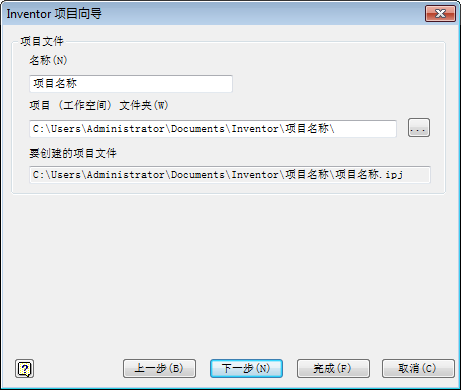
- 在“项目文件编辑器”的“外观库”中,在“Inventor 材料库”节点上单击鼠标右键,然后选择“删除库”。在“材料库”中重复此步骤。保存更改。
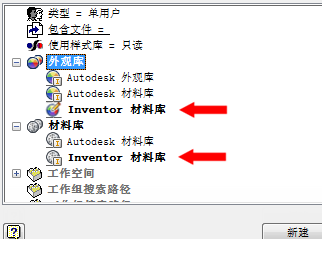
- 必须退出并重新启动 Inventor。重新启动 Inventor 后,项目应如下图所示:
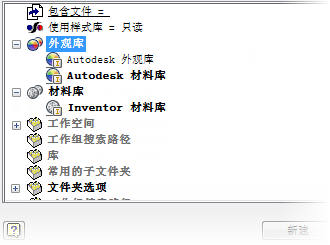
- 编辑项目文件。
- 在“外观库”/“材料库”节点上单击鼠标右键,然后单击“添加库”。
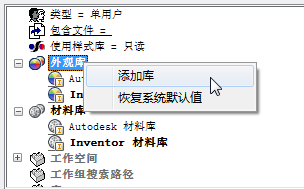
- 浏览到 My_ InventorMaterialLibrary.adsklib 并选择该文件。
- 在库节点上单击鼠标右键,然后单击“激活库”。 注: 添加自定义库后,如果您不需要其他的所有库默认处于可用状态,则可以删除这些库。您始终可以在执行任务期间浏览到这些库,只是它们不能自动可用。
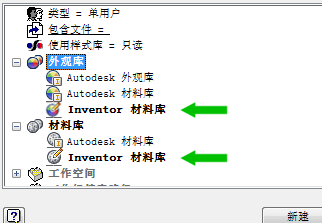
- 保存项目更改。
修改库内容
- 创建新零件文件,例如 AssetMgmnt.ipt。出于库管理的目的,最好使零件不包含几何图元。
- 在 QAT(快速访问工具栏)中,单击“材料浏览器”。
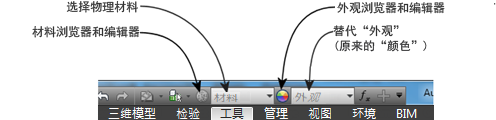
- 在“材料浏览器”或“外观浏览器”中,确认 My_InventorMaterialLibrary 是激活库。
- 若要编辑材料或外观,这些必须添加到文档中。
- 根据您的要求修改材料和外观。
- 将修改的材料和外观拖放到相应的库。
- 保存零件文件以供将来的资源任务使用,然后退出 Inventor。
覆盖工作库
自定义以下一般说明以与公司政策和规程相配合。设置适当的时间以进行库切换,确保当前无人访问您要替换的材料库文件。以下步骤适用于 Inventor 库和您创建的自定义库。
- 在 Windows 资源管理器中,浏览到放置 InventorMaterialLibrary.adsklib 文件的文件夹。
- 复制 My_InventorMaterialsLibrary.asklib 并将其粘贴到 InventorMaterialLibrary 的文件夹位置。
- 确保 My_InventorMaterialsLibrary.asklib 的文件权限为只读。
- (仅适用于 Vault)检出 InventorMaterialLibrary.adsklib。为了避免出现错误消息,请确保当前无人访问该库。
- 删除旧 InventorMaterialsLibrary.adsklib 文件。如果基于的是服务器,请对集中访问点采取必要的预防措施。
- 将 My_InventorMaterialsLibrary.asklib 重命名为 InventorMaterialLibrary.adsklib。
- (仅适用于 Vault)检入重命名的库。
- (适用于分发使用)将该库分发到相应的计算机以覆盖现有库。分发库之前,请确保无人访问您将覆盖的目标库。
- 遵循政策和规程,通知用户他们可以开始工作了。用户的项目文件仍然指向 InventorMaterialLibrary。
重要信息:如果在项目文件之间切换时,其中一个库显示错误  ,请退出并重新启动 Inventor 以解决库访问问题。
,请退出并重新启动 Inventor 以解决库访问问题。
重要信息
- 这两种方法均适用于 Inventor 材料库和您创建的自定义库。
- 当您检出某个用户的文档中使用的库时,Vault 包含一个已知问题。将显示以下错误消息:
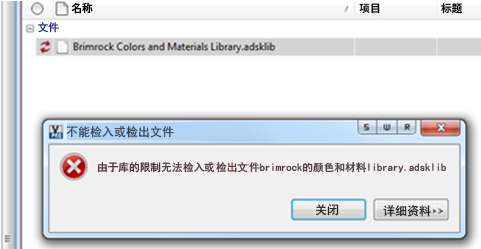
- 如果在您编辑材料库时,某个用户仍在使用 Inventor,将显示以下错误消息:
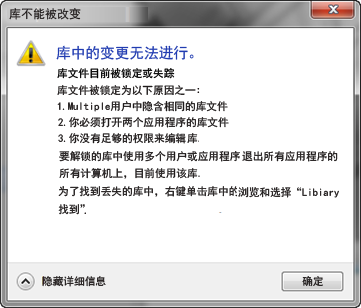
- 在“材料浏览器”或“外观浏览器”中,如果您在同一任务中打开一个库及其副本,将显示以下错误消息:
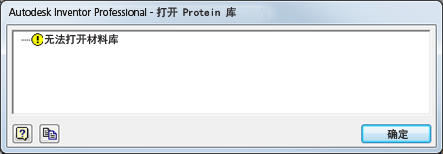
这两种方法都涉及编辑项目文件和库副本。如果需要频繁修改材料库,建议您建立专用于资源管理的项目。